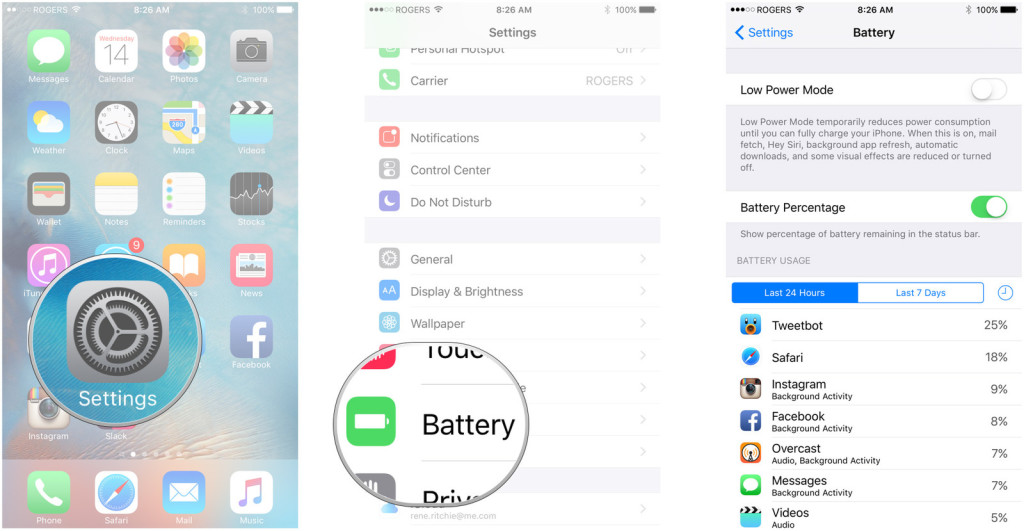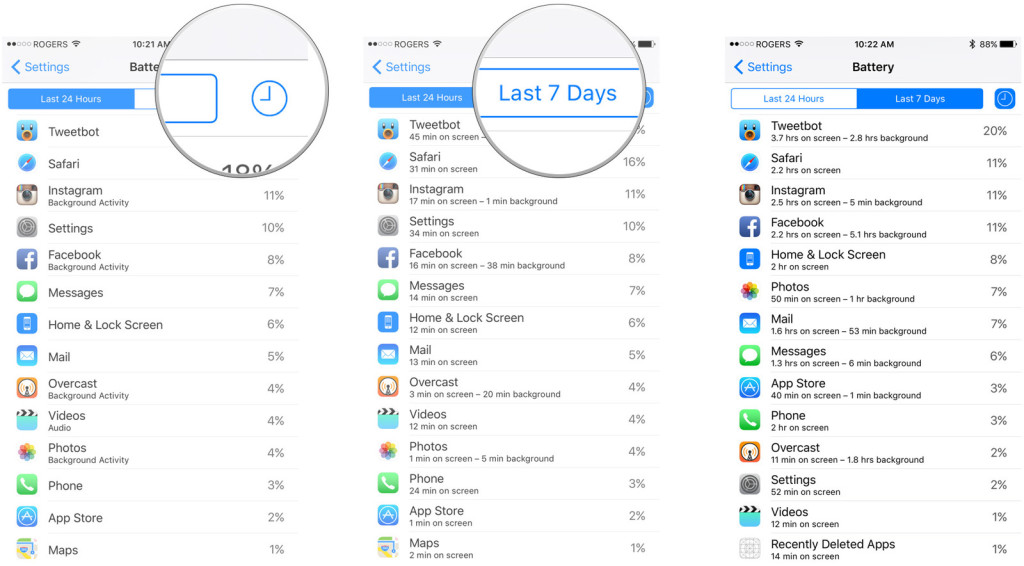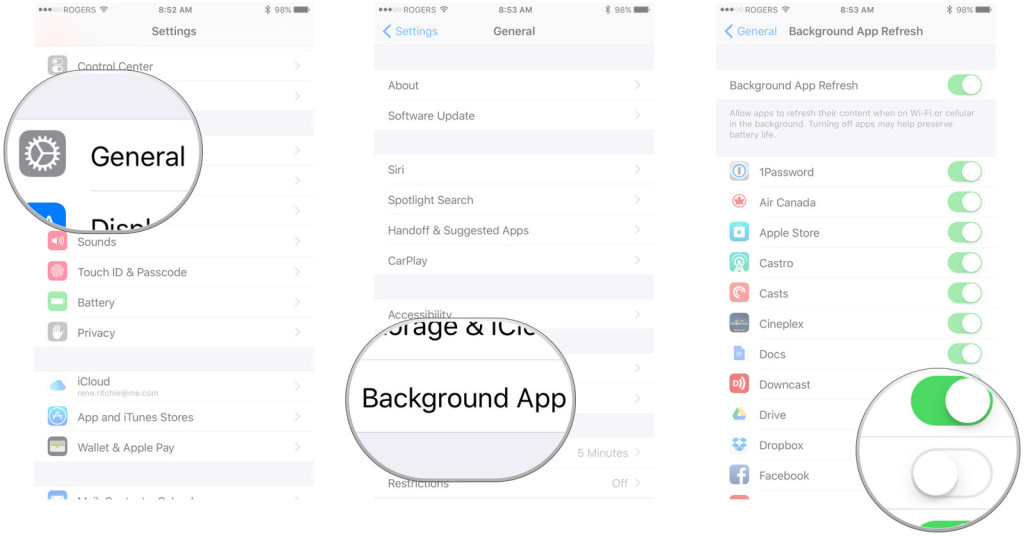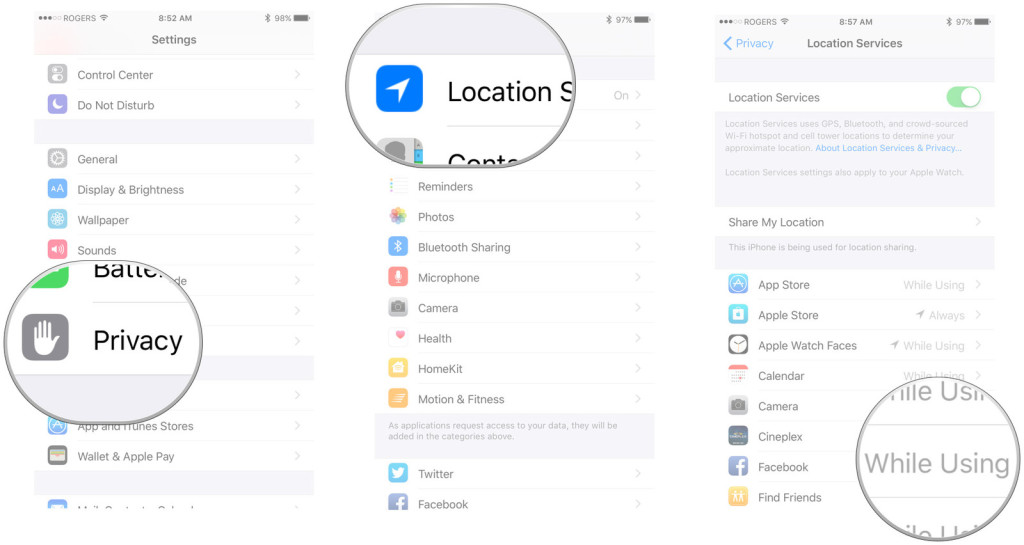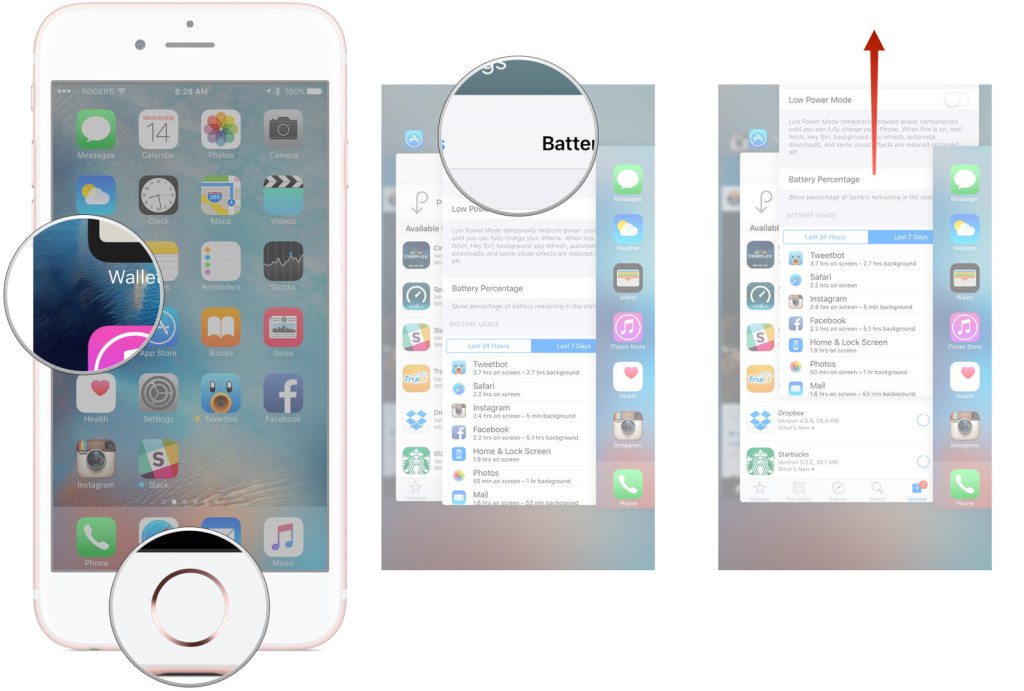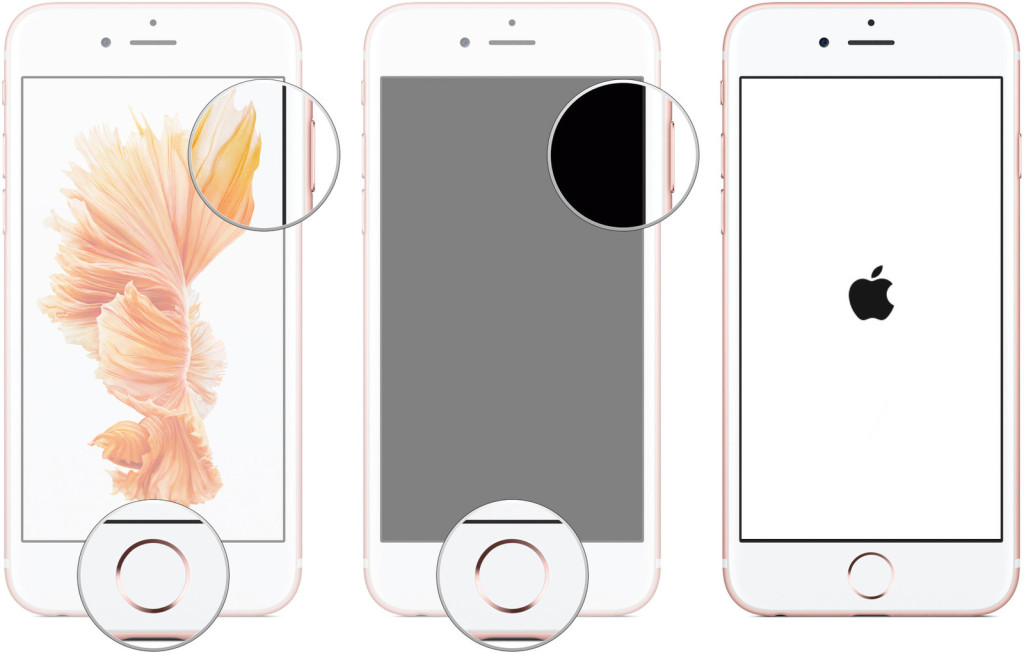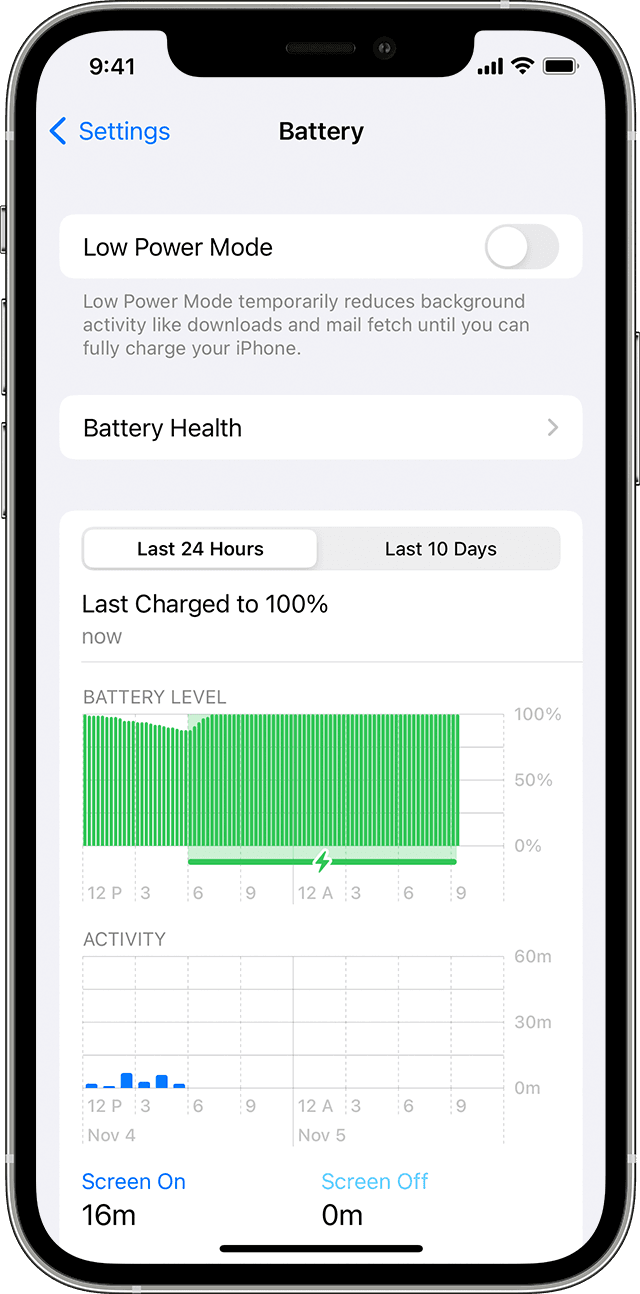- Как проверить, что использует ресурсы батареи на iPhone или iPad
- Как проверить использование батареи на iPhone и iPad
- Как разобраться с использованием батареи
- Как сократить использование батареи на iPhone и iPad
- Как принудительно закрывать приложения на iPhone и iPad
- Как сбросить ваш iPhone или iPad
- Крайнее средство
- Сведения о расходе заряда аккумулятора на iPhone, iPad и iPod touch
- Проверка расходуемого заряда аккумулятора
- Настройка параметров для увеличения времени работы от аккумулятора
- Использование режима энергосбережения
- Дополнительная информация
- Все причины, почему iPhone разряжается в режиме ожидания
- Основные причины разряда аккумулятора
- Службы геолокации
- Фоновое обновление в приложениях
- Загрузка новых писем
- Сотовая связь
- Уведомления
- Автоматическая загрузка контента
- Виджеты
- Яркость экрана
- Поиск Spotlight
- AirDrop
- Динамичные обои
- Wi-Fi и Bluetooth
- Старая версия iOS
- Плохая оптимизация приложений
- Принудительное закрытие приложений
- Износ батареи
- iBackupBot
- AIDA64
- Настройки iOS для просмотра информации о батарее
- Как узнать, какие приложения разряжают батарею
Как проверить, что использует ресурсы батареи на iPhone или iPad
Батарея на iPhone, iPod touch, или iPad расходуется быстрее, чем вы рассчитывали? Найдите виновные в этом приложения!
Если ваши iPhone, iPod touch, или iPad теряют заряд батареи быстрее, чем обычно, это может быть следствием того, что какое-то приложение или сервис использует больше энергии, чем положено. Благодаря представленному в прошлом году и заметно улучшенному в iOS 9 монитору батареи, вам больше не нужно гадать, какое это приложение или сервис, или пытаться отключить их все, чтоб остановить утечку. Сейчас вы точно можете увидеть, что и как расходует вашу батарею.
Как проверить использование батареи на iPhone и iPad
В iOS 9, Батарея была перемещена в верх Настроек, и Использование батареи стало гораздо более информативным. Оно включает в себя статистику использования энергии каждым приложением в активном и фоновом режимах.
- Нажмите Настройки на домашнем экране.
- Перейдите к разделу Батарея.
- Подождите немного, пока загрузится Использование аккумулятора.
- Нажмите на кнопку Показать подробное использование, чтоб получить статистику активного и фонового использования энергии.
- Нажмите на Последние 7 дней, чтоб просмотреть более подробно расход энергии за период времени.
Как разобраться с использованием батареи
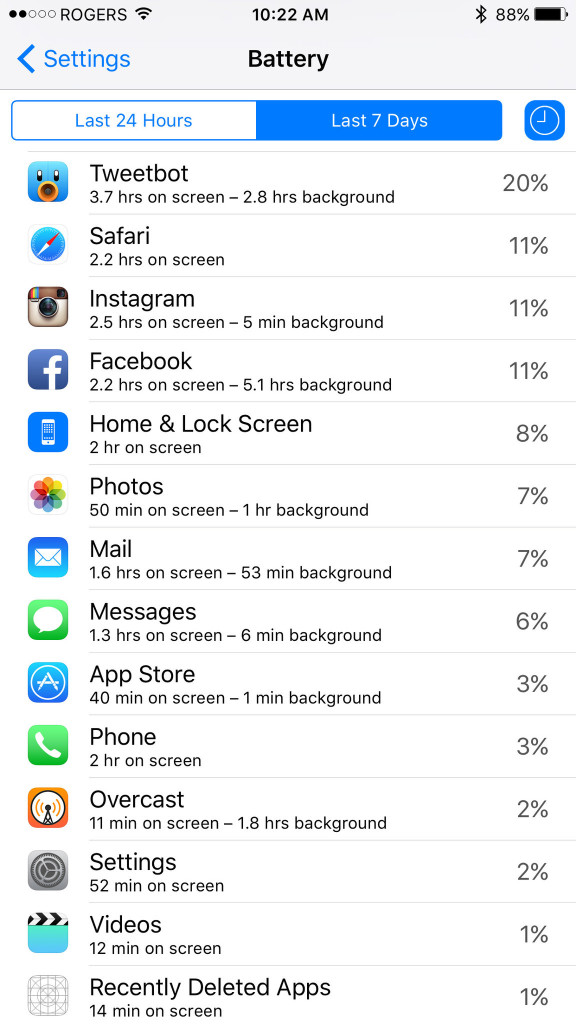
Теперь, лишь потому, что приложение использует много энергии в активном режиме, а в фоновом — нет, это само по себе это означает, что имеется проблема. Например, если вы читаете Твиттер или смотрите фильмы в самолете, Tweetbot или Видео могут показать высокое активное потребление. Подобно этому, если вы загружаете кучу подкастов или много слушаете онлайн Beats 1, Overcast или Музыка покажут действительно высокое фоновое потребление.
Когда цифры не соответствуют тому, что вы делаете — это, вероятно, проблема. Если вы редко открываете приложение, а оно до сих пор показывает высокое потребление энергии — на это следует обратить свое внимание.
Например, вы видите, что у Tweetbot — высокое потребление, но вы используете его часто, и фоновое потребление пропорционально активному. И каждый раз, используя его, требуется меньше минуты, чтоб выполнить все нужные действия и выйти с программы. Instargam делает еще лучше, работая в фоне, по сравнению с активным режимом, совсем немного времени.
Facebook в этом плане — худший. Он работает почти вдвое больше времени в фоне, чем в активном режиме, что возмутительно. (Это не удивительно — Facebook всегда был таким прожорливым, что вызывало неприязнь пользователей.)
Как сократить использование батареи на iPhone и iPad
Снизить использование батареи активными приложениями можно, уменьшив время пользования ими. Иными словами, не открывайте их, и они не будут активными. Вместе с тем, вы можете сократить разрешенное время фоновой активности приложения.
Так как iOS объединяет запросы доступа в сеть и определения местоположения, она хочет убедить, что отключение нескольких приложений не сделает большой разницы. Но, тем не менее, чем меньше запросов приложений — или их отсутствие — тем меньше объединений, и тем короче фоновые запросы.
- Нажмите Настройки на домашнем экране.
- Нажмите Общие.
- Нажмите Обновить фоновые приложения.
- Отключите любое приложение, которому вы хотите уменьшить доступ в фоновом режиме.
Заметьте, что выключение работы в фоне делает приложения немного менее удобными. Например, если вы отключите работу в фоне для приложения обмена сообщениями, оно по прежнему будет получать уведомления о новых сообщениях, но сообщения будут загружаться только тогда, когда вы откроете его, и это будет занимать несколько секунд.
Можно предотвратить использование приложениями вашего местоположения в фоне.
- Нажмите Настройки на домашнем экране.
- Нажмите на Приватность.
- Нажмите на Службы определения местоположения.
- Нажмите на приложении, которое вы хотите изменить.
- Нажмите Никогда, чтоб предотвратить любой доступ к определению местоположения, или Во время использования приложения, чтоб разрешить доступ только тогда, когда приложение открыто.
Заметьте, что выключение постоянного определения местоположения означает, что приложения не смогут оповещать вас, когда вы будете возле друга, или о специальных предложениях поблизости. Это также означает, что нельзя будет все время отслеживать, где вы находитесь. Вам следует определиться, что для вас важнее — удобство или приватность (и, возможно, сохранение энергии).
Советуем отключить все, что кажется вам ненужным, и включить обратно, если со временем понадобится.
Как принудительно закрывать приложения на iPhone и iPad
Некоторые приложения, особенно тот же Facebook, все таки самовольно получают доступ к фоновому режиму, поэтому вам может потребоваться испытать некоторые способы борьбы с этим. К ним может относиться принудительное закрытие приложения, которое, по вашему мнению, стало жить своей жизнью и потреблять слишком много энергии.
Принудительное закрытие не следует применять часто, потому что перезапуск с нуля потребует больше энергии и времени, так как запуска приложение будет обновляться, но вам следует знать, как им пользоваться, когда возникнет необходимость.
- Дважды нажмите на кнопку Домой (или в 3D Touch на iPhone 6s надавите на левой части экрана), чтоб вызвать переключатель приложений.
- Смахните приложение, которое хотите принудительно закрыть.
- Коснитесь иконки приложения, перетащите ее вверх и уберите с экрана.
Facebook и Skype придется принудительно закрывать практически регулярно. Это все из-за того, что у них всегда были проблемы с энергосбережением. Можно принудительно закрывать Карты и Карты Google после пошаговой навигации, но у них этот вопрос обстоит гораздо лучше, чем у предыдущих двух.
Как сбросить ваш iPhone или iPad
Если вы не можете точно выяснить, какое приложение или сервис садит вашу батарею, но вы чувствуете, что что-то не работает так, как следует, вы можете выполнить полный сброс. Опять же, не стоит делать его часто, это шаблон полного решения всех проблем, но время от времени это поможет действительно очистить плохие биты и вернуть все на место.
- Нажмите и удерживайте кнопку включения справа (iPhone 6 или новее) или сверху (все остальные версии iPhone, iPod, и iPad).
- Нажмите и удерживайте кнопку Домой спереди вашего iPhone, iPod touch, или iPad, продолжая удерживать кнопку включения.
- Продолжайте удерживать обе кнопки, пока экран не выключится и затем опять не включится, до появления логотипа Apple.
Серебряные, золотые и розовые девайсы покажут белый экран с черным логотипом Apple/ Серые модели покажут черный экран с белым логотипом Apple.
Крайнее средство
Если приложение действительно рушит продолжительность работы батареи, и кажется, что ничего не в состоянии его остановить, вот последняя, наилучшая надежда на решение:
- Удалите приложение и пользуйтесь сайтом, если такой имеется. Например, удалите приложение Facebook и используйте Facebook.com в Safari.
- Удалите приложение и установите его заново только тогда, когда оно понадобится. Например, удалите Skype и загрузите его заново только тогда, когда нужно совершить звонок по Skype.
К счастью, плохие приложения очищают историю своих действий, и каждое обновление — это их шанс исправиться. Поэтому после удаления, через время проверьте его снова, и, возможно, однажды вы увидите, что оно стало лучше.
Источник
Сведения о расходе заряда аккумулятора на iPhone, iPad и iPod touch
Узнайте, как проверить расход заряда аккумулятора каждым приложением на iPhone, iPad или iPod touch.
Проверка расходуемого заряда аккумулятора
Чтобы просмотреть уровень и расход заряда аккумулятора за последние 24 часа и в течение периода до 10 дней, выберите «Настройки» > «Аккумулятор».
Нажав один из столбцов на экране, можно увидеть, какие приложения и в каком соотношении расходовали заряд аккумулятора в течение определенного периода времени.
Чтобы узнать, как долго каждое приложение использовалось в активном или фоновом режиме, нажмите «Активность». Для каждого приложения отображаются следующие типы использования.
- «Фоновая активность» — аккумулятор использовался во время работы приложений в фоновом режиме.
- «Аудио» — во время работы в фоновом режиме приложения воспроизводят аудиофайлы.
- «Нет сотового покрытия» или «Слабый сигнал» — устройство выполняет поиск сети или используется в сети со слабым сигналом.
- «Копир. и восстановлен.» — выполняется резервное копирование устройства с помощью iCloud или восстановление из резервной копии iCloud.
- «Подключено к зарядному устройству» — приложение использовалось, только когда устройство находилось в процессе зарядки.
Можно также просмотреть, когда устройство в последний раз подключалось к зарядному устройству, и последний уровень заряда.
Настройка параметров для увеличения времени работы от аккумулятора
Просматривая расход заряда аккумулятора, вы можете увидеть на экране различные сообщения, например о включении автояркости или настройке яркости дисплея. Изменение этих параметров позволит увеличить время работы от аккумулятора.
Использование режима энергосбережения
Если необходимо продлить время работы устройства iPhone от аккумулятора, включите режим энергосбережения. Это позволит снизить потребление энергии, пока iPhone не будет выключен или заряжен до 80 %. В режиме энергосбережения определенные настройки и функции, например обновления приложений, загрузки новых телешоу или выпусков подкастов, проверка почты и такие визуальные эффекты, как True Tone, работают медленнее или отключаются.
Дополнительная информация
В ОС iOS 11.3 и более поздних версий можно просмотреть состояние аккумулятора и узнать, требуется ли его замена. Дополнительные сведения см. в статье Аккумулятор и производительность iPhone.
Источник
Все причины, почему iPhone разряжается в режиме ожидания
Практически все модели iPhone держат заряд батареи при активном использовании не более 8-10 часов, в зависимости от действий пользователя. Если же смартфон находится в режиме ожидания, то заряд держится более суток, причем это время может доходить и до нескольких дней, в зависимости от запущенных служб и фоновых процессов. Однако многие пользователи сталкиваются с проблемой, что даже в режиме ожидания iPhone очень быстро разряжается, а почему именно — непонятно. Именно поэтому мы описали всевозможные причины, из-за которых и происходит быстрый разряд батареи.
Из статьи вы узнаете
Основные причины разряда аккумулятора
Учтите, что эти причины могут быть не только при активном использовании, но и на смартфонах, которые находятся в режиме ожидания, как в нашем случае. Внимание! Данная инструкция описана для iOS 11, поэтому, если у вас установлена более ранняя версия операционной системы, некоторые пункты в меню могут отличаться.
Службы геолокации
Часть приложений, установленных в Айфоне, используют службы геолокации для отслеживания вашего местоположения. Например, это могут быть приложения для отображения погоды или отдельная программа для конкретного магазина, которая подбирает для вас ближайшие точки, исходя из вашего местоположения. Так как программ накапливается на смартфоне много, и каждая постоянно использует GPS, это создает серьезную нагрузку, в результате чего быстро расходуется заряд батареи. Советуем отключить их для всех программ или конкретных приложений. Для этого выполните действия:
- Зайдите в «Настройки» смартфона, найдите пункт «Конфиденциальность», а далее перейдите во вкладку «Службы геолокации».
Если на данный момент вам нужно сэкономить заряд аккумулятора, рекомендуем поставить ползунок в состояние «Выкл» у пункта «Службы геолокации».
Помимо этого списка есть еще системные службы, которые также влияют на расход заряда батареи. Рекомендуем часть из них отключить:
- Пролистайте список с приложениями вниз, пока не увидите пункт «Системные службы».
Нажмите на него и отключите все пункты во вкладке «Совершенствование продукта». Также рекомендуем отключить самый первый пункт «Геолокационная реклама».

На этом процесс работы с GPS завершен и можно переходить к следующему пункту.
Фоновое обновление в приложениях
Для регионов, в которых медленная скорость интернета, в смартфонах Apple предусмотрели фоновую загрузку данных. То есть, периодически приложения обращаются к сети и проверяют, нет ли новой информации, например, на почте или погоде. Рекомендуем отключить эту опцию, так как в большинстве регионов есть 3G и 4G, что позволяет загружать контент в доли секунды, поэтому данная опция, в принципе, бесполезна и тратит лишь заряд батареи.
- Зайдите в «Настройки» и выберите пункт «Основные». Найдите вкладку «Обновление контента» и просмотрите список приложений, для которых можно выключить фоновую загрузку.
Также можно в самом верху поставить ползунок в состояние «Выкл», чтобы обновление контента вообще выключилось. Рекомендуем воспользоваться этим вариантом.

Загрузка новых писем
В iPhone есть опция, которая позволяет автоматически проверять ваш почтовый ящик на наличие новых писем, чтобы не в ручном режиме обновлять данные, а открывать уже тогда, когда появилось уведомление или звуковое оповещение о новом письме. Советуем отключать эту опцию совсем или ставить другие временные промежутки, например, раз в час.
- Зайдите в «Настройки» и откройте вкладку «Учетные записи и пароли». Перейдите во вкладку «Загрузка данных».
В пункте «Выборка» установите интервалы. Рекомендуем устанавливать не менее 30 минут, а лучше час.
Сотовая связь
Когда наблюдается слабый сигнал сети, ваш смартфон потребляет в разы больше энергии, так как постоянно пытается восстановить соединение. В результате батарея разряжается быстрее, однако при этом лучшего приема сигнала вы не получаете. Рекомендуем отключать эту опцию, если находитесь в такой зоне, где связь хорошо ловить точно не будет.
- Перейдите в «Настройки», нажмите по вкладке «Сотовая связь» и поставьте ползунок в состояние «Выкл» у пункта «Сотовые данные».
Уведомления
В iOS предусмотрена опция уведомлений, причем под каждое приложение можно выбирать, сможет ли оно вам отправлять уведомления или нет. Со временем накапливается огромное количество программ, которые постоянно отправляют оповещения, в связи с чем заряд батареи расходуется еще быстрее. В большинстве случаев эти приложения связаны с интернетом, например, социальные сети, котировки валют, почта и многие другие.
Когда приходят оповещения, постоянно включается экран, и это вдвойне расходует заряд аккумулятора. Рекомендуется отключить лишние уведомления. Сделать это можно следующим способом:
- Зайдите в «Настройки» и перейдите в раздел «Уведомления».
В любой момент вы сможете зайти в данный пункт настроек и включить уведомления, если это требуется. Также стоит отметить, что при установке новых приложений в большинстве случаев система информирует вас о возможных оповещениях и запрашивает разрешение на их отправку.
Автоматическая загрузка контента
Данная опция предназначена для загрузки программ, музыки и другого контента на все ваши устройства, которые синхронизированы между собой. Например, вы приобрели или установили новое приложение. Оно автоматически загружается на все гаджеты, на которых используется единый Apple ID. Рекомендуем отключать данную опцию, чтобы сэкономить заряд батареи.
- Зайдите в «Настройки» своего устройства и выберите пункт iTunes Store и Apple Store.
- В пункте «Автоматические загрузки» уберите все загрузки.
Виджеты
Это одна из распространенных причин, почему быстро разряжается ваш iPhone. Довольно часто у пользователей активировано большое количество виджетов, каждый из которых через определенные промежутки времени обновляет информацию, в результате чего заряд батареи расходуется очень быстро.
- Для управления виджетами сделайте свайп вниз. Появится стартовое окно, которое отображается при блокировке экрана.
- Сделайте свайп вправо. Появится список активированных виджетов.
Пролистайте список вниз, пока не увидите кнопку «Изменить».
Нажмите на нее и удалите все лишние виджеты.

В любой момент вы сможете зайти в это меню и добавить новые. Причем большинство приложений, устанавливаемых из Apple Store, будут расширять возможный список виджетов, поэтому не забывайте об этом.
Яркость экрана
Быстрый расход батареи всегда был актуален на телефонах, на которых была установлена высокая яркость экрана. Рекомендуем актировать режим True Tone, который автоматически будет подбирать яркость, в зависимости от освещения, например, в темное время суток будет повышать ее, а в солнечное понижать.
- Перейдите в «Настройки» и выберите пункт «Экран и яркость».
Поставьте ползунок напротив вкладки True Tone в положение «Вкл».

Также рекомендуем поставить режим автоблокировки на минимальное значение, чтобы ваш смартфон блокировался и отключал экран как можно быстрее.
- В этом же меню нажмите пункт «Автоблокировка» и установите значение 30 секунд или 1 минуту.
И еще один важный пункт — это включение подсветки, когда вы берете смартфон в руки. Лучше отключить эту опцию, чтобы сэкономить заряд батареи.
- Здесь же найдете пункт «Поднятие при активации», который нужно отключить.
Вы в любой момент сможете сделать свайп вверх, чтобы появилось меню быстрого доступа, и в нем выставить такой уровень яркости, чтобы было комфортно глазам.
Поиск Spotlight
Как ни странно, но постоянное индексирование информации на вашем iPhone серьезно влияет на уровень разрядки, поэтому рекомендуется выключать службу поиска Spotlight, которая за эту опцию и отвечает.
- Зайдите в «Настройки», перейдите во вкладку «Основные».
- Найдите пункт «Siri и Поиск» и нажмите по нему.

AirDrop
Это своего рода альтернатива Bluetooth, только она в разы быстрее и удобнее, и используется только на устройствах Apple. Чтобы сэкономить заряд батареи, рекомендуем отключать данную опцию. Для этого выполните действия:
- Зайдите в «Настройки» и выберите пункт «Основные».
- В списке найдите AirDrop и кликните по вкладке.
Динамичные обои
Динамичные обои в Айфоне разряжают аккумулятор несколько быстрее, чем статичные. Если для вас нет особой разницы, какую фоновую картинку установить на главном экране, можно отключить их.
- Перейдите в «Настройки», кликните по пункту «Обои» и нажмите «Выбрать новые обои».
- Проверьте, чтобы во вкладке «Динамичные обои» не была активирована галочка.
- Можете просто перейти в пункт «Снимки» или Live и выбрать оттуда новую фоновую картинку.
Анимированные обои автоматически проигрываются на экране вашего смартфона всякий раз, когда он светится, поэтому и рекомендуется отключать их.
Wi-Fi и Bluetooth
Часто пользователи попросту забывают выключать беспроводные сети, даже если не пользуются ими. Система автоматически через определенные промежутки проверяет наличие новых сетей, в результате чего аккумулятор разряжается очень быстро. Чтобы отключить их, можете использовать 2 способа.
- Зайдите в «Настройки», и увидите там Wi-Fi и под ним Bluetooth. Зайдите в каждый и отключите беспроводные сети.
Свайпните вверх на экране смартфона, чтобы появилось меню быстрого доступа и отключите в нем Wi-Fi и Bluetooth.

Старая версия iOS
Иногда разработчики выпускают недоработанные версии iOS, в которых происходит быстрая разрядка аккумулятора. В этом случае обычно в течении нескольких дней выходит срочное обновление, в котором исправляют такие баги. Рекомендуем вам проверить, нет ли для вашего iPhone свежих версий.
- Откройте «Настройки» своего Айфона и кликните по вкладке «Основные». Далее нажмите пункт «Обновление ПО» и дождитесь, пока система не проверит наличие новых версий.
Если имеются обновления, загрузите и установите новую версию iOS.

Плохая оптимизация приложений
К сожалению, даже в Apple Store иногда попадают программы и игры, которые плохо оптимизированы, в результате чего быстро расходуется заряд батареи. Если вы уже выполнили все пункты, описанные выше, в этом случае можно в интернете почитать информацию и отзывы о каждом приложении, которое вы установили из Apple Store. Скорее всего, пользователи Apple уже сталкивались с такой проблемой и написали об этом в комментариях или отдельных статьях. Вам лишь нужно будет выявить, какая именно программа плохо оптимизирована и удалить ее.
Принудительное закрытие приложений
В сети часто можно найти статьи, в которых говорят, что необходимо закрывать все приложения, которые у вас запушены, так как они расходуют заряд батареи. На самом деле их нагрузка минимальна, и наибольшее потребление ресурсов происходит тогда, когда вы закрываете их принудительно, а потом через какое-то время заново открываете. Если часто пользуете какими-либо программами или играми, не нужно их принудительно отключать.
Износ батареи
Банальная причина — это износ аккумулятора. К сожалению, даже у Apple во всех устройствах используются батареи, которые имеют свой цикл зарядок, после чего емкость уменьшается, и разрядка происходит в разы быстрее. Чтобы проверить, сколько циклов подзарядки вы уже использовали, какая емкость на данный момент у аккумулятора, можно воспользоваться специализированными программами. Мы рассмотрели 3 варианта: на компьютере и на смартфоне через приложение и в настройках iOS.
iBackupBot
Эта программа предназначена для компьютера, и помимо проверки емкости батареи она имеет большой функционал. Утилита платная, однако проверить цикл зарядов можно бесплатно.
- Установите iBackupBot на компьютере и запустите программу.
- Подключите смартфон при помощи USB-кабеля и откройте ее.
- В левом нижнем углу нажмите Devices и выберите свое устройство.
- На главном экране найдите вкладку More Information и нажмите на нее.
- Первым будет пункт Battery, в котором и будет количество циклов зарядки на вашем смартфоне, заявленная емкость батареи и текущая.
AIDA64
Мы рассматриваем приложение AIDA64 для iPhone. Оно предназначено для просмотра полной информации о вашем устройстве, поэтому в нем можно узнать детали и об аккумуляторе.
- Загрузите AIDA64 в Apple Store и запустите.
- Перейдите в пункт Battery.
- Во вкладке Wear Level будет уровень износа аккумулятора. Чем он ниже — тем лучше.
Настройки iOS для просмотра информации о батарее
Это относительно новый пункт в iOS, который по заявлениям разработчиков находится в режиме тестирования. Однако информация в нем, в принципе, соответствует действительности.
- Зайдите в «Настройки», кликните по вкладке «Аккумулятор»;
- Перейдите в раздел «Состояние аккумулятора»;
- Во вкладке «Максимальная емкость» будет указано текущее значение емкости батареи от начальной. Например, в нашем случае на примере из скриншота это 93%, то есть, на 7% емкость уменьшилась по отношению к новому аккумулятору.
Как узнать, какие приложения разряжают батарею
Это еще один полезный совет, который позволит вам узнать, какие же программы или игры на вашем смартфоне больше всего используют заряд батареи. В этой же вкладке «Аккумулятор» можно просмотреть список всех приложений и их процент использования заряда батареи. Информация доступна как за последние 24 часа, так и за 7 дней. На основе этих данных уже можно сделать выводы, куда именно расходуется основная часть заряда.
Источник